Развертывание Project в Интернете
 Microsoft Project в Интернете скоро станет Планировщик (Майкрософт), которая в настоящее время развертывается для клиентов. Дополнительные сведения о настройке нового Планировщик для организации см. в разделе Планировщик (Майкрософт) для администраторов.
Microsoft Project в Интернете скоро станет Планировщик (Майкрософт), которая в настоящее время развертывается для клиентов. Дополнительные сведения о настройке нового Планировщик для организации см. в разделе Планировщик (Майкрософт) для администраторов.
Project в Интернете доступно для использования в среде по умолчанию, а также в средах Песочницы и Рабочей среды Dataverse.
Project в Интернете в среде по умолчанию позволяет клиентам быстро приступить к созданию проектов, управлению расписаниями и совместному использованию их с другими пользователями в организации. Так как все пользователи являются участниками этой среды по умолчанию, для того чтобы пользователи могли создавать проекты и управлять ими, требуется только назначить им лицензию Project.
В некоторых ситуациях следует рассмотреть возможность развертывания Project в дополнительных средах. Они перечислены ниже.
Настройка project для разных бизнес-подразделений по-разному
Управление жизненным циклом приложений (разработка, тестирование и рабочая среда)
Если вы хотите выполнить развертывание в дополнительных средах, вам потребуется создать среды, развернуть Project и настроить доступ для пользователей.
Дополнительные сведения о средах Dataverse.
Развертывание в среде по умолчанию
Развертывание Project в среде по умолчанию выполняется автоматически. При первом использовании Project в Интернете или дорожной карты в клиенте Office 365 для клиента подготавливается экземпляр Dataverse по умолчанию и развертываются решения.
Подготовка новой среды
Примечание.
Этот раздел относится только к администраторам, заинтересованным в развертывании Project в среде, отличной от используемой по умолчанию.
Project поддерживается в следующих типах сред:
- По умолчанию
- Производство
- Песочница
Чтобы иметь возможность развертывания в песочнице и рабочей среде, необходимо создать среду с базой данных, а переключатель "Включить приложения Dynamics 365" должен быть отключен.

Примечание.
Если задать группу безопасности для среды, только пользователи в ней смогут просматривать эти проекты и другую информацию о среде. Кроме того, задачи могут назначаться только пользователям в этой группе.
Дополнительные сведения о создании сред и управлении ими.
Развертывание Project в среде
После создания среды можно развернуть Project в среде из Центра Администратор Power Platform (PPAC).
Откройте страницу Ресурсы > Dynamics 365 приложения в меню навигации слева. Затем установите пакет Project Service Core в своей среде.
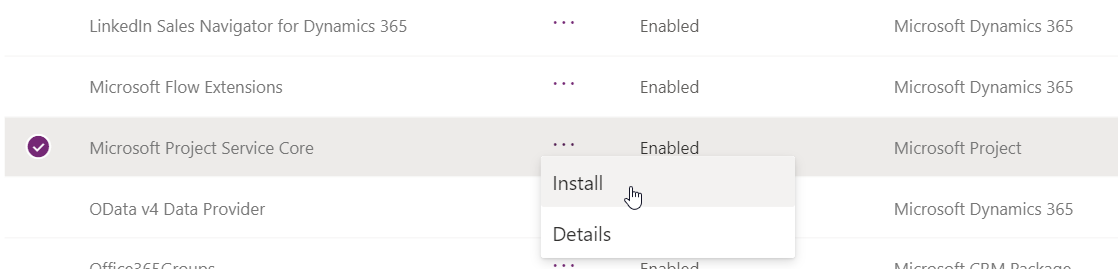
Примечание.
Если пакет установки не отображается в списке доступных пакетов, либо у клиента нет лицензии Project, либо среда была создана с включенным переключателем "Включить приложения Dynamics 365".
Дополнительные сведения об использовании PPAC для развертывания приложений.
Настройка ролей и безопасности
Для песочницы и рабочей среды требуется дополнительная настройка. Назначьте роли Project Common и Project User всем, кто будет создавать проекты в среде. Кроме того, убедитесь, что у этих пользователей есть соответствующая лицензия Project.
Дополнительная настройка не требуется, чтобы пользователи могли управлять проектами в среде по умолчанию. Пользователям в среде по умолчанию требуется только лицензия Project, чтобы иметь возможность создавать проекты и управлять ими.
Дополнительные сведения о ролях безопасности Project.
Примечание.
Роли, связанные с проектом, доступны только после развертывания пакета Project Service Core в среде.
Создание проектов и управление ими в средах, отличных от стандартных
В средах, отличных от стандартных, проекты создаются и управляются с помощью Project Power App. Пользователи с ролями Project User и Project Common увидят плитку Приложение проекта в разделе Office.com – Все приложения.
Развертывание среды в другой географической области
Все среды будут созданы в географическом регионе, где изначально был создан клиент. Чтобы создать среду в другом географическом регионе, необходимо обратиться к торговому представителю Майкрософт или торговому посреднику, чтобы включить эту функцию.
Дополнительные сведения об управлении несколькими средами.
Устранение неполадок
Требования к системе
Для подготовки и использования Project в Интернете должны быть включены предварительные требования к системе. Эти предварительные требования включены по умолчанию. Подробные сведения об этих предварительных требованиях к системе приведены в следующей таблице.
Корпоративные приложения
Должны быть включены следующие корпоративные приложения:
| Имя приложения | Идентификатор приложения |
|---|---|
| Подготовка Dynamics | 39e6ea5b-4aa4-4df2-808b-b6b5fb8ada6f |
| Common Data Service | 00000007-0000-0000-c000-0000000000000000 |
| Microsoft Flow | 7df0a125-d3be-4c96-aa54-591f83ff541c |
| Microsoft PowerApps | 475226c6-020e-4fb2-8a90-7a972cbfc1d4 |
| Администрирование Dynamics CRM Online | 637fcc9f-4a9b-4aaa-8713-a2a3cfda1505 |
| Project Online | f53895d3-095d-408f-8e93-8f94b391404e |
Проверка состояния корпоративных приложений
Чтобы проверить, включены ли необходимые корпоративные приложения, выполните следующие действия.
Войдите в качестве администратора клиента, используя https://aad.portal.azure.com/
Выберите Корпоративные приложения. Откроется экран Корпоративные приложения .

В раскрывающемся списке Тип приложения выберите Все приложения и нажмите кнопку Применить.

Используйте текстовое поле, показанное здесь, и найдите идентификатор приложения, указанный в таблице. Например, 39e6ea5b-4aa4-4df2-808b-b6b5fb8ada6f. Приложение Dynamics Provision отображается в области результатов.

Выберите Dynamics Provision (Подготовка Dynamics). Откроется экран Dynamics Provision (Подготовка Dynamics ).

Выберите Свойства в левой области.

Убедитесь, что для параметра Включено для входа пользователей установлено значение Да.

Повторите шаги 1–7 для каждого из перечисленных ранее корпоративных приложений.
Проверка состояния необходимых корпоративных приложений с помощью Azure Active Directory PowerShell для Graph
Администраторы, предпочитающие использовать Azure Active Directory PowerShell для Graph вместо описанных выше действий вручную, они могут использовать следующий скрипт, чтобы проверка, если включен приведенный выше список приложений. Кроме того, он также проверяет наличие необходимых корпоративных приложений и правильность установки свойства AppRoleAssignmentRequired:
Connect-AzureAd
$ProjectRequiredApps = Get-AzureADServicePrincipal -Filter "
AppId eq '00000007-0000-0000-c000-000000000000'
or AppId eq '475226c6-020e-4fb2-8a90-7a972cbfc1d4'
or AppId eq '637fcc9f-4a9b-4aaa-8713-a2a3cfda1505'
or AppId eq '7df0a125-d3be-4c96-aa54-591f83ff541c'
or AppId eq '39e6ea5b-4aa4-4df2-808b-b6b5fb8ada6f'
or AppId eq 'f53895d3-095d-408f-8e93-8f94b391404e'
"
$ProjectRequiredApps | Select DisplayName, AppID, ObjectID, AccountEnabled, AppRoleAssignmentRequired, ReplyURLs | ft
#Check that all required Enterprise Apps are present. Create hashtable to check that app exists and if so remove from list. Entries left behind means it's missing.
[hashtable]$EntApps = [ordered]@{"Dataverse" = "00000007-0000-0000-c000-000000000000"
"Microsoft Flow Service" = "7df0a125-d3be-4c96-aa54-591f83ff541c"
"Dynamics Provision" = "39e6ea5b-4aa4-4df2-808b-b6b5fb8ada6f"
"Dynamics CRM Online Administration" = "637fcc9f-4a9b-4aaa-8713-a2a3cfda1505"
"PowerApps Service" = "475226c6-020e-4fb2-8a90-7a972cbfc1d4"
"Portfolios" = "f53895d3-095d-408f-8e93-8f94b391404e"
}
Foreach ($App in $ProjectRequiredApps) #Remove from hashtable if app exist.
{
If ($EntApps.Item($App.DisplayName))
{
$EntApps.Remove($App.DisplayName)
}
}
If ($EntApps.Count -gt 0)
{
Write-Host "Check#1: One or more required Enterprise Apps are missing." -ForegroundColor Red
Write-Host "Please check that you have 1 or more of the following subscriptions: Planner Plan 1, Planner and Project Plan 3, or Planner and Project Plan 5." -ForegroundColor Red
$EntApps | ft -a
}
else
{
Write-Host "Check#1: All required Enterprise Apps are present." -ForegroundColor Yellow
}
#Check that required apps are enabled (AccountEnabled=True) if not display message to enable the required Enterprise Apps.
If ($ProjectRequiredApps | ? {$_.AccountEnabled -eq $false})
{
Write-Host "Check#2: The following required AAD Enterprise App is disabled."
Write-Host "Instructions on how to enable the required app via Azure Active Directory Admin Center are at: https://learn.microsoft.com/project-for-the-web/deploying-project" -ForegroundColor Red
Write-Host "If you prefer using Powershell, for each App in the list use the Powershell cmdlet ""Set-AzureADServicePrincipal"" to enable the app." -ForegroundColor Red
Write-Host "Example:`n" -ForegroundColor Red
Write-Host " Set-AzureADServicePrincipal -ObjectId "“ObjectId GUID from below output."”-AccountEnabled `$true" -ForegroundColor Red
Write-Host "`nMore info on the cmdlet ""Set-AzureADServicePrincipal can be found"" at: https://learn.microsoft.com/powershell/module/azuread/set-azureadserviceprincipal" -ForegroundColor Red
$ProjectRequiredApps | Select DisplayName, AppID, ObjectID, AccountEnabled | ? {$_.AccountEnabled -eq $false} | ft
}
Else
{
Write-Host "Check#2: All required Enterprise Apps are enabled." -ForegroundColor Yellow
}
#Check that AppRoleAssignmentRequired for all required apps is set to False (AppRoleAssignmentRequired=False).
If ($ProjectRequiredApps | ? {$_.AppRoleAssignmentRequired -eq $true})
{
Write-Host "Check#3: The AppRoleAssignmentRequired property for the specified Enterprise App is set to True." -ForegroundColor Red
Write-Host "Out of box this setting should be set to False. If set to True, it can prevent Project for the Web from working correctly." -ForegroundColor Red
Write-Host "This setting can only be modified via Powershell, for each App in the list use the Powershell cmdlet ""Set-AzureADServicePrincipal"" to change the AppRoleAssignmentRequired to False." -ForegroundColor Red
Write-Host "Example:`n" -ForegroundColor Red
Write-Host " Set-AzureADServicePrincipal -ObjectId "“ObjectId GUID from below output."”-AppRoleAssignmentRequired `$false" -ForegroundColor Red
Write-Host "`nMore info on the cmdlet ""Set-AzureADServicePrincipal can be found"" at: https://learn.microsoft.com/powershell/module/azuread/set-azureadserviceprincipal" -ForegroundColor Red
$ProjectRequiredApps | Select DisplayName, AppID, ObjectID, AccountEnabled, AppRoleAssignmentRequired | ? {$_.AppRoleAssignmentRequired -eq $true} | ft -a
}
Else
{
Write-Host "Check#3: The AppRoleAssignmentRequired property for all required Enterprise Applications are set correctly." -ForegroundColor Yellow
}